« Comment récupérer mes fichiers supprimés (Maj + Suppr) ? »
Cette question provient de la communauté Microsoft. N'importe qui peut supprimer par erreur des photos de famille, des documents importants ou d’autres fichiers en appuyant sur les touches Maj + Suppr sur Windows. Pouvons-nous annuler Maj + Suppr et récupérer les fichiers supprimés ?
Oui, les fichiers supprimés par l'appui des touches Maj + Suppr sont récupérables. Mais la règle est que lorsqu'un fichier est définitivement supprimé par Maj + Suppr, il ne faut pas que de nouveaux fichiers retranscrivent le chemin où vos fichiers importants ont été supprimés. Pourquoi, vous connaitrez la raison dans cet article.
La combinaison de touches Maj + Suppr, qu'est-ce que ça signifie ?
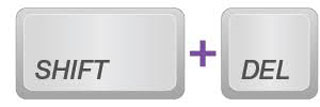
« Supprimer » un fichier est très différent de la suppression avec la combinaison des touches « Majuscule » et « Supprimer ». En appuyant sur la touche « Suppr », d’une part, vous marquez l’espace disque occupé par les fichiers ciblés comme inutilisé, et d’autre part, vous stockez les informations sur les fichiers ciblés dans la corbeille où vous pouvez les restaurer en deux clics seulement (cliquez sur les fichiers avec le bouton droit de la souris, puis cliquez sur « Restaurer »). Toutefois, si vous appuyez sur la combinaison de touches « Maj + Suppr », le fichier que vous avez sélectionné n'ira pas dans la corbeille et une certaine zone du disque sera marquée comme inutilisée. Ainsi, il est impossible de restaurer les fichiers supprimés par la combinaison des touches Maj + Suppr en utilisant simplement un système Windows. Néanmoins, ces fichiers supprimés par les touches « Majuscule » et « Supprimer » peuvent encore être récupérés par un logiciel de récupération de données tiers.
Comment annuler l'effet de la combinaison des touches Maj + Suppr sur Windows 10/8/7 ?
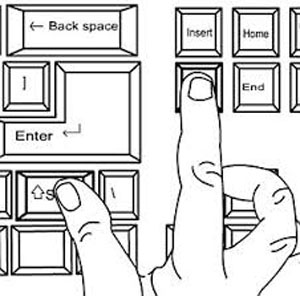
Comme je l'ai mentionné, appuyer sur la touche « Supprimer » ne peut que marquer certains espaces disque inutilisés et les informations de localisation des fichiers supprimés seront enregistrées dans la corbeille. Avant de vider la corbeille, les fichiers supprimés ne seront ni effacés ni recouverts sur le disque, bien que l'espace occupé soit marqué comme inutilisé.
Cependant, appuyer sur la combinaison des touches « Majuscules » et « Supprimer » n’enregistre pas les informations de localisation des fichiers supprimés dans la corbeille. Mais la bonne nouvelle est qu'après cette opération, les fichiers existent toujours dans l’espace mémoire du disque, bien que l’espace occupé par les données ne soit pas protégé par le système. Par conséquent, si vous écrivez de nouveaux fichiers dans cet espace, les données risquent d'être recouvertes et vous ne pourrez jamais les récupérer. Mais, si vous pouvez utiliser un logiciel de récupération de données pour récupérer les fichiers supprimés par Maj + Suppr qu'ils ne soient retranscrits. En un mot, la seule façon d'annuler l'effet de cette combinaison est d'agir rapidement et de récupérer des données avec un programme professionnel.
Récupérer des fichiers supprimés par la combinaison des touches Maj + Suppr
Après avoir compris les théories ci-dessus, vous devez prendre conscience que les fichiers supprimés par Maj + Suppr ne peuvent pas être récupérés par le système car leurs informations de localisation ne sont pas enregistrées. Mais FonePaw Récupération De Données (opens new window) peut vous aider à récupérer les fichiers supprimés par cette fameuse combinaison sur Windows 10/8/7 en retrouvant les informations de localisation car les données réelles sont toujours sur le disque. Il peut balayer le disque où les fichiers ont été supprimés et analyser leurs données et leur structure pour redéfinir leur emplacement et d'autres informations concernant les fichiers. C'est assez facile à utiliser. Voyons comment faire. (Veuillez noter qu'il serait sage d'agir le plus vite possible avant que les fichiers qui ont été supprimés de façon permanente ne soient retranscrits par de nouveaux fichiers. En effet, dans ce cas-là, il pourrait être impossible de les retrouver.)
Étape 1 : Téléchargez FonePaw Récupération De Données via le bouton ci-dessous et installez-le sur votre PC.
Étape 2 : Faites un double-clic sur l’icône de FonePaw Récupération De Données sur le fond d’écran pour le lancer.
Étape 3 : Sur la page d'accueil, cochez les types de fichiers supprimés par la combinaison des touches Maj + Suppr et vérifiez le disque où les fichiers ont été supprimés.

Étape 4 : Cliquez sur le bouton « Analyser » en bas à droite.
Étape 5 : Une fois le balayage terminé, affichez les fichiers du disque par « Liste de type » ou « Liste de chemin » et cochez les fichiers à restaurer. Si les fichiers ne sont pas trouvés, essayez le mode « Analyse approfondie » en cliquant sur le bouton en haut à droite.
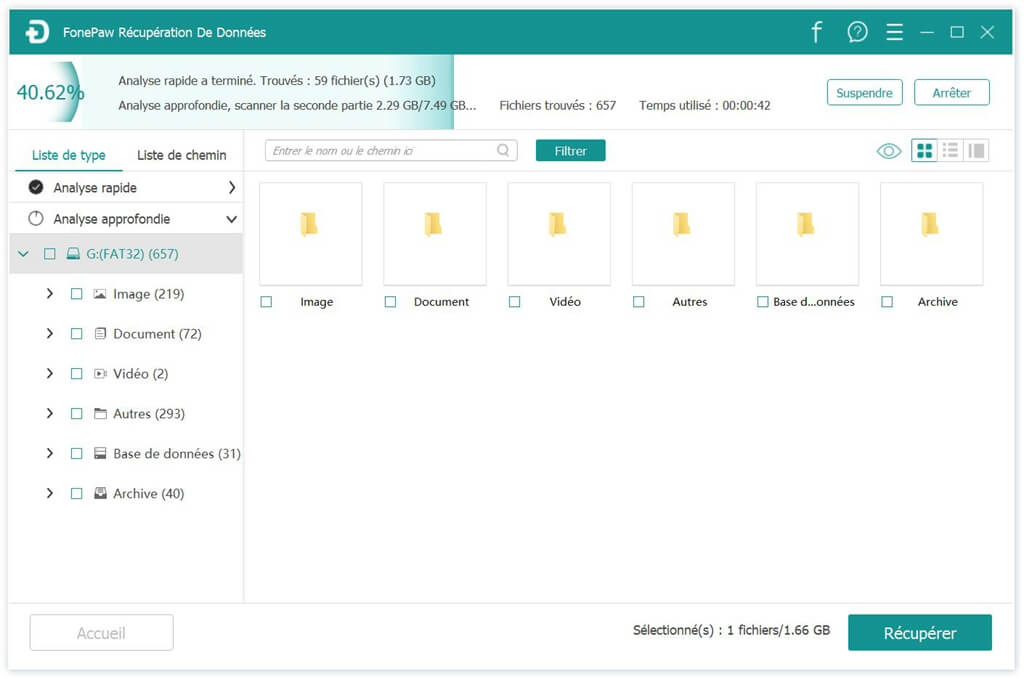
Étape 6 : Cliquez sur le bouton « Récupérer » et sélectionnez le chemin dans lequel vous souhaitez enregistrer les fichiers récupérés.
Avez-vous mieux compris comment fonctionne le système de fichiers du PC et savez-vous maintenant comment faire pour récupérer les fichiers supprimés de façon permanente par la combinaison des touches « Majuscule » et « Supprimer » ? Si vous avez des questions, veuillez les laisser dans l'espace ci-dessous.
- Articles populaires
- Solutions pour récupérer les fichiers disparus après la mise à jour Windows 10
- [3 Solutions] Comment activer un iPhone désactivé ?
- Impossible d'importer des photos iPhone vers un PC (Windows 10/8/7)
- Comment capturer l'écran sur un ordinateur portable HP (Windows 7/8/10)
- 3 Méthodes pour capturer l'écran avec son interne sur Mac












